MS SQL 기본 - 새 로그인 사용자 추가
-
- 첨부파일 : artsquare.jpg (37.2K) - 다운로드
-
- 관련링크 : https://wonjayk.tistory.com/381234회 연결
-
0회 연결
본문
새 로그인 사용자를 추가해 보겠습니다.
매번 sa 계정으로 로그인해서 사용하기보다는 새로운 사용자로 로그인 하는 것이 보안상으로도 좋습니다.
- 제한된 연결을 할 수 있습니다.
- 이 점은 차후 홈페이지의 db 연결을 할 때 사용자의 권한을 축소하는 기능을 하게 될 것입니다.
1. Microsoft SQL Server Management Studio 를 켜고 접속합니다. (이하 SSMS)
저는 이전에 만들어둔 havnevik 이라는 사용자가 있어 그것으로 로그인 했습니다.
윈도우 인증으로 로그인 하셔도 좋습니다.
2. 개체 탐색기의 보안 탭에서 새 로그인 클릭
3. 로그인 - 신규 에서 일반 탭의 설정을 변경합니다.
로그인 이름 : 말 그대로 로그인 할 때 사용자 이름입니다. 이후 설명하게 되겠지만 db 연동시 username이 됩니다.
암호, 암호확인 : SQL 서버 인증 탭을 누르시고 해당 사용자의 비밀번호를 설정해줍니다. 이것은 db 연동시 password가 됩니다.
다음 로그인 할 때 반드시 암호 변경의 체크는 풀어주시기 바랍니다.
- 저는 hyeven이라는 사용자를 추가하도록 하겠습니다.
4. 상태 탭을 클릭합니다.
데이터베이스 엔진 연결 권한과 로그인을 각각 허용과 사용으로 변경합니다.
5. 사용자 매핑 탭을 클릭합니다.
새로 만드는 사용자가 사용할 데이터베이스와 역할을 설정합니다.
- db_owner와 public에 체크합니다.
- 추가 다른 역할을 필요로하시면 해당 역할에 체크하시면 됩니다.
- 빨간색 모자이크는 데이터베이스 이름입니다.
- hyeven으로 새로 만들어지는 사용자에게 관리할 수 있는 데이터베이스를 설정해 주는 화면입니다.
6. 확인을 누르면 새로운 사용자가 추가 된 것을 확인하실 수 있습니다.
7. 추가 된 사용자는 5.의 사용자 매핑에서 설정된 데이터베이스에도 사용자로 설정되게 됩니다.
- 검은색 모자이크는 데이터베이스 이름입니다.
출처: https://wonjayk.tistory.com/38 [배고파서 까먹고 만든 블로그]
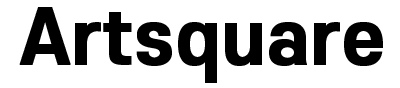
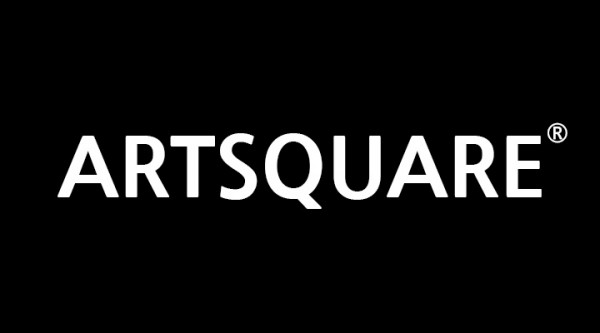








댓글목록 0